属性表转CSV
功能概述
用于将GIS数据中的属性表转换为通用CSV(逗号分隔值)格式
应用场景
跨平台数据共享
- 与非GIS人员协作:为Excel用户提供可编辑的表格数据
- 统计分析与报表:导入SPSS/R/Python等分析工具
- 数据库集成:作为SQL数据库的导入源文件
数据备份与迁移
- 轻量化存储:CSV比Shapefile更节省空间
- 格式兼容:解决不同GIS软件版本间的属性表兼容问题
自动化工作流
- 定期数据导出:自动生成日报/周报数据
- Web服务支持:为在线系统提供属性数据接口
参数说明
基础设置(必填)
| 参数名称 | 参数描述 | 数据类型 |
|---|---|---|
| 输入矢量文件 | 转换为CSV文件的属性表 | 属性表 |
| 输出文件格式 | 对同一行的不同列字段进行连接时,所使用的分隔符(分号/空格) 若输入其他分隔符,则不会对不同字段进行连接 | |
| 输出路径 | 输出结果文件的存储路径 | 文件夹路径 |
| 输出文件名 | 输出矢量文件的文件名 | 文本(不含扩展名) |
注意事项
数据完整性
- 几何信息丢失:CSV默认不存储空间数据,重要空间信息需显式导出
- 字段截断风险:超长文本可能被截断(建议先检查字段长度)
- 特殊值处理:NULL值可能被转换为空字符串或特定标记
格式兼容性
- 编码问题:
- Excel直接打开UTF-8 CSV可能乱码(需导入时指定编码)
- 中文环境建议同时提供UTF-8和GB18030版本
- 数据类型变化:
- GIS中的日期字段可能转为文本格式
- 数字前导零可能丢失(需设置为文本类型)
操作步骤
步骤 1:启动工具
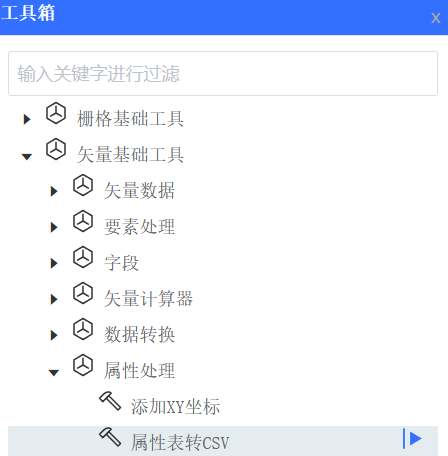
打开工具箱 → 导航至【矢量基础工具】 > 【属性处理】 → 双击启动【属性表转CSV】工具窗格
步骤 2:设置参数
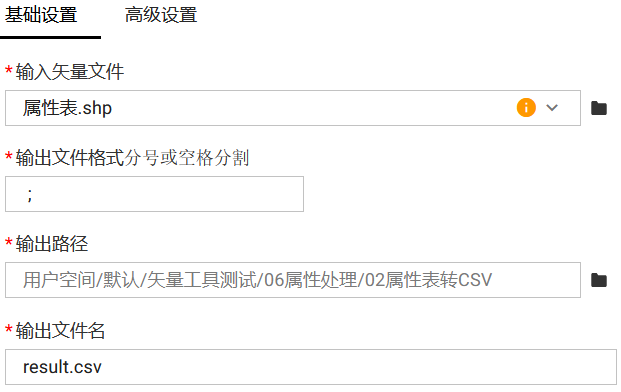
在基础设置界面中,用户输入属性表,选择输出文件格式
步骤 3:运行并监控任务状态
点击“运行”按钮开始执行。可在“任务列表”中查看执行进度、运行时间与成功状态
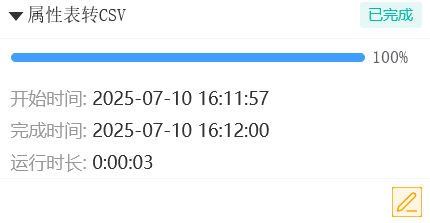
如运行失败,工具将提供错误提示信息,用户可通过右下角的“编辑”按钮返回工具界面进行重新编辑